Notice
Recent Posts
Recent Comments
Link
| 일 | 월 | 화 | 수 | 목 | 금 | 토 |
|---|---|---|---|---|---|---|
| 1 | 2 | 3 | 4 | |||
| 5 | 6 | 7 | 8 | 9 | 10 | 11 |
| 12 | 13 | 14 | 15 | 16 | 17 | 18 |
| 19 | 20 | 21 | 22 | 23 | 24 | 25 |
| 26 | 27 | 28 | 29 | 30 | 31 |
Tags
- MVVM
- 코루틴
- GIT
- 에러
- image
- Kotlin
- coroutine
- WebView
- viewpager
- error
- Gradle
- 안스
- build
- 안드로이드스튜디오
- 웹뷰
- RecyclerView
- 레트로핏
- 유튜브
- 안드로이드
- Android
- studio
- ADB
- 깃헙
- 의존성주입
- Retrofit
- 안드로이드 스튜디오
- 스튜디오
- dart
- Github
- 코틀린
Archives
- Today
- Total
코딩하는 일용직 노동자
안드로이드 라이브러리 배포하기 - Github, jitpack 본문
자신이 만든 안드로이드 라이브러리를 Github에 올리고 jitpack을 이용해서 배포하는 방법을 배워보도록 하겠습니다.
몇몇 유명한 분들의 블로그를 보면서 따라했는데 안드로이드 스튜디오 Arctic Fox 버전부터는 기존 gradle 셋팅과는 살짝 달라졌습니다.
#1. 프로젝트 생성
우선 안드로이드 스튜디오에서 라이브러리를 만들도록 합니다.
이때 배포할 라이브러리는 별도의 모듈을 생성해서 만들도록 합니다.
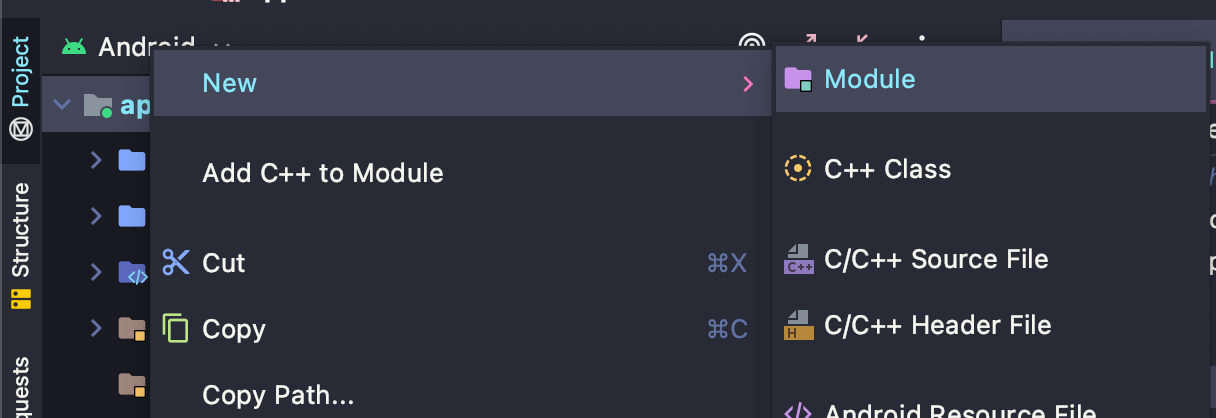
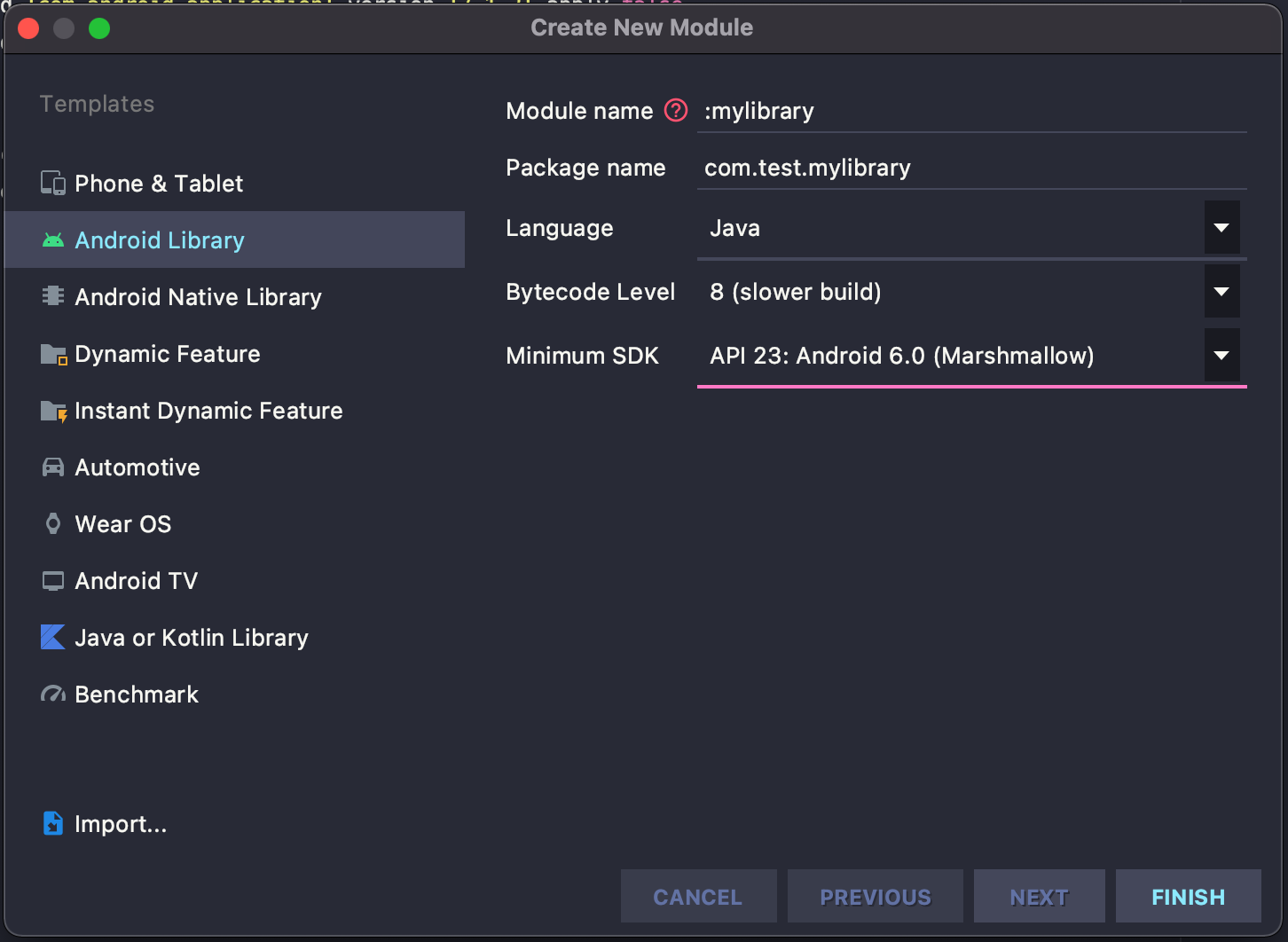
#2. gradle 셋팅
프로젝트와 라이브러리 모듈을 다 완성했을때의 화면입니다.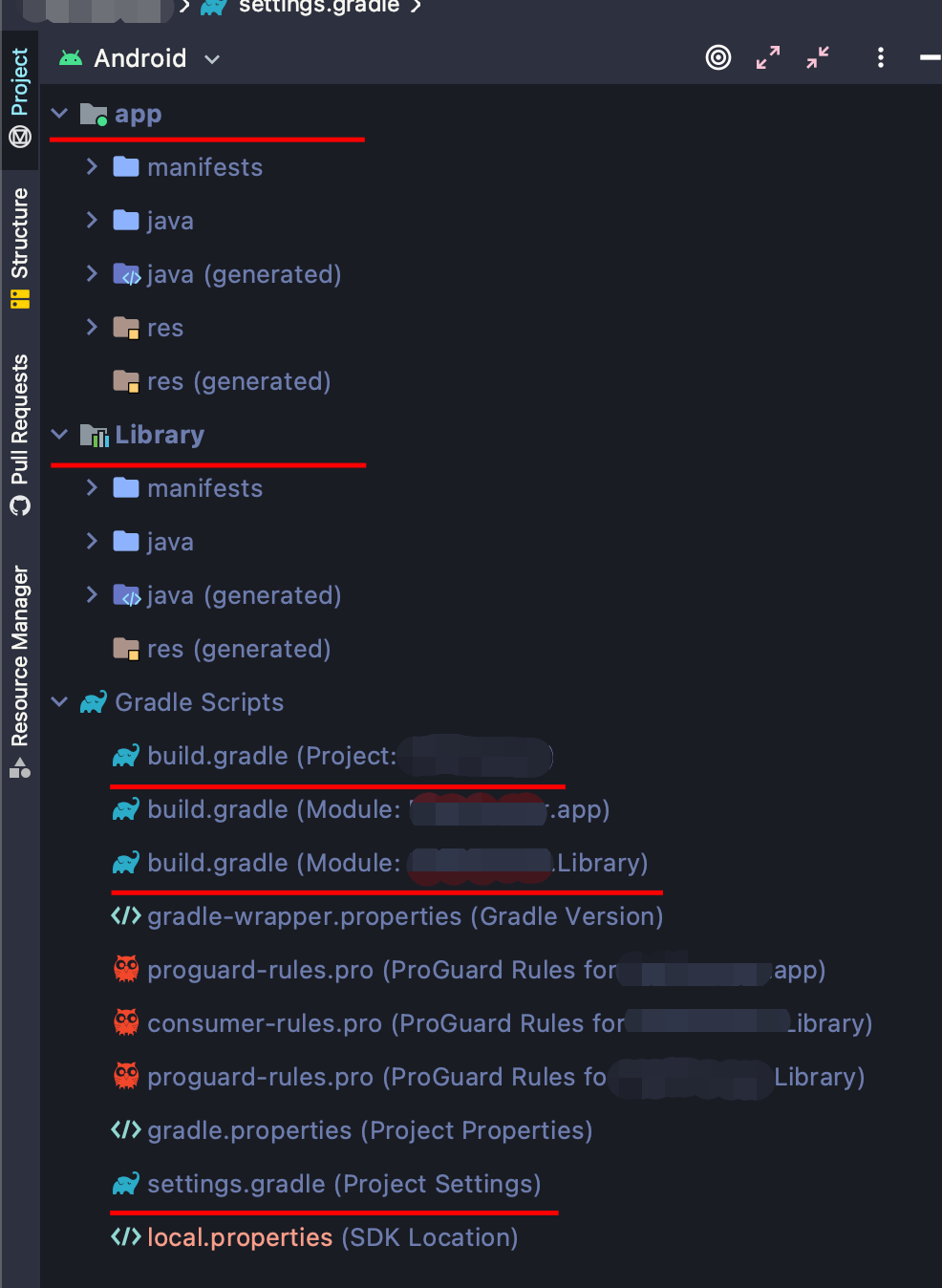
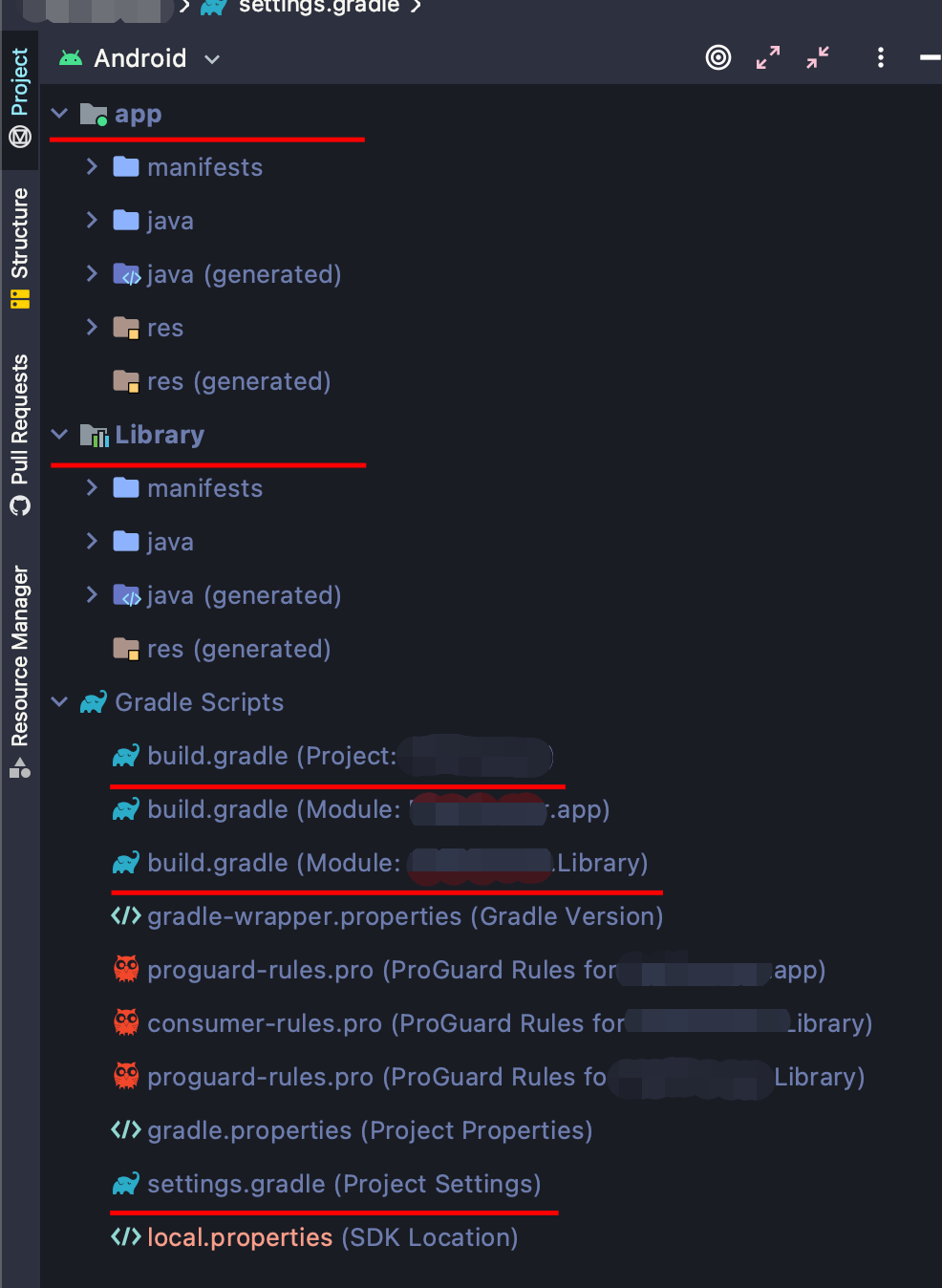
여기서 중요한 gradle 파일에 빨간색 표시를 해놨습니다.
라이브러리를 다 완성했다면 이제 gradle에 셋팅을 해줘야 합니다.
우선 Project레벨의 build.gradle 파일에 아래내용을 추가해줍니다.
buildscript {
dependencies {
classpath 'com.github.dcendents:android-maven-gradle-plugin:2.1'
}
}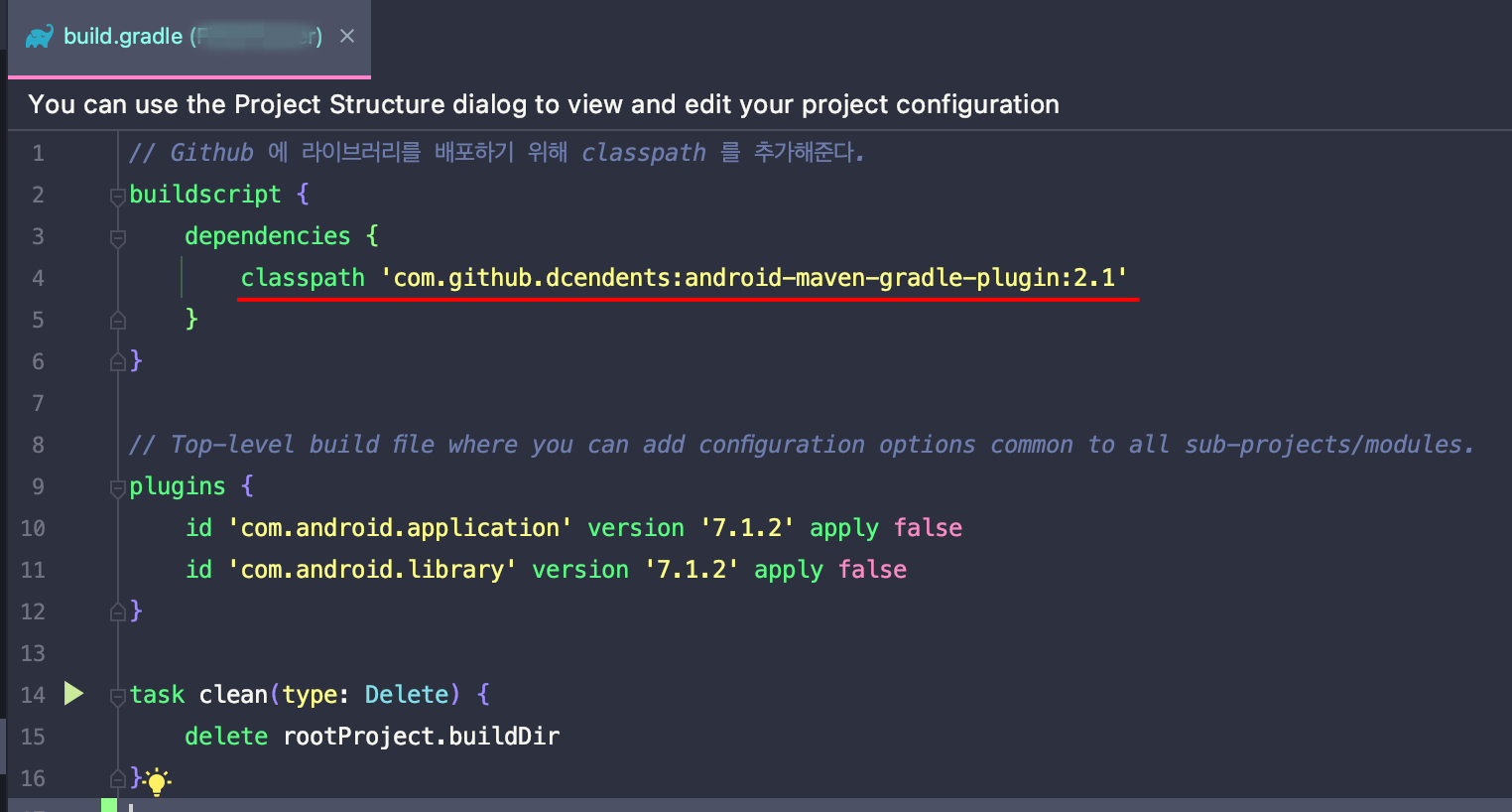
이때 group에는 본인의 github계정(유저네임)을 입력해주시면 됩니다.
group='com.github.유저네임'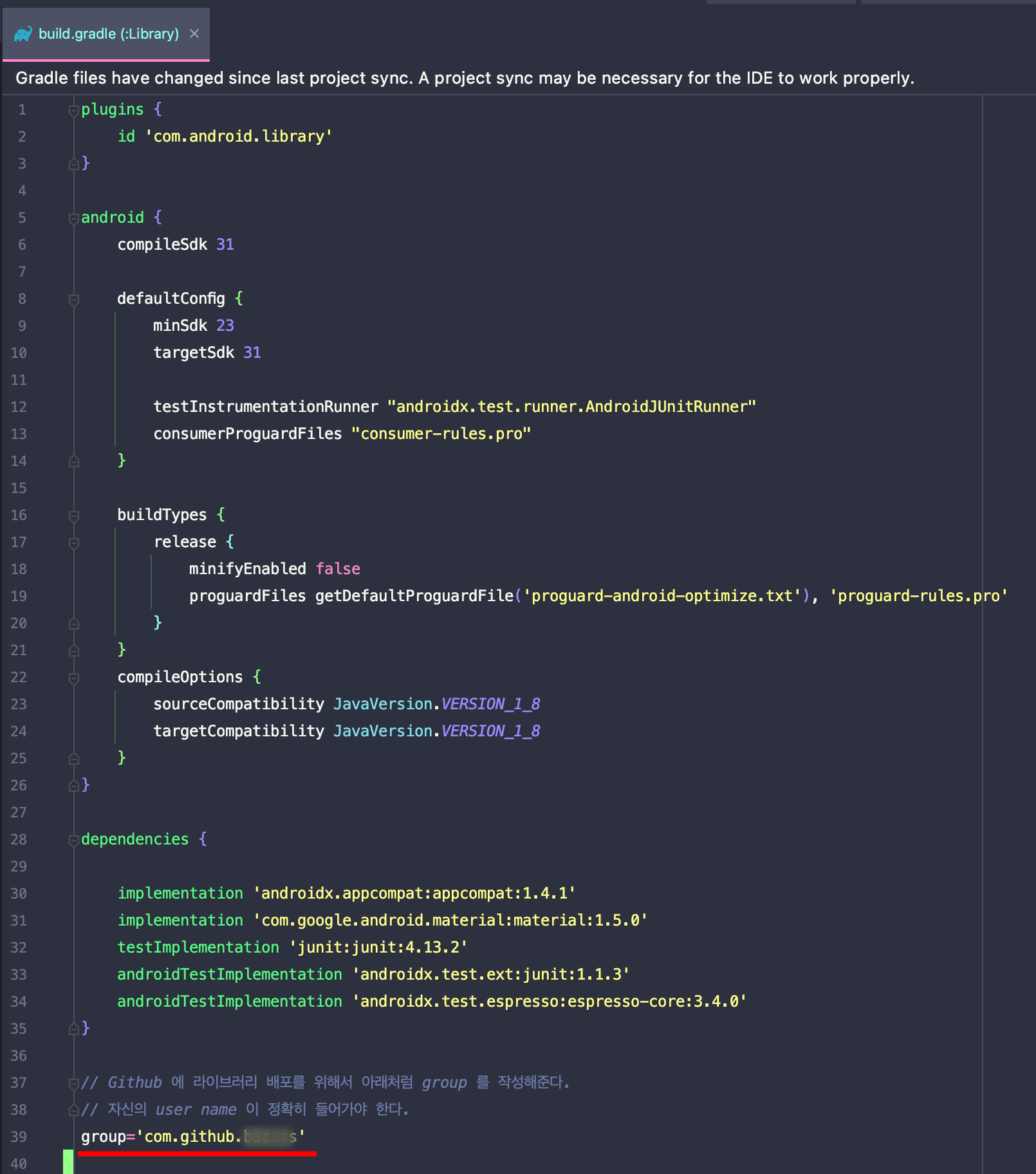
마지막으로 settings.gradle 파일에 아래의 내용을 추가해줍니다.
maven { url "https://jitpack.io" }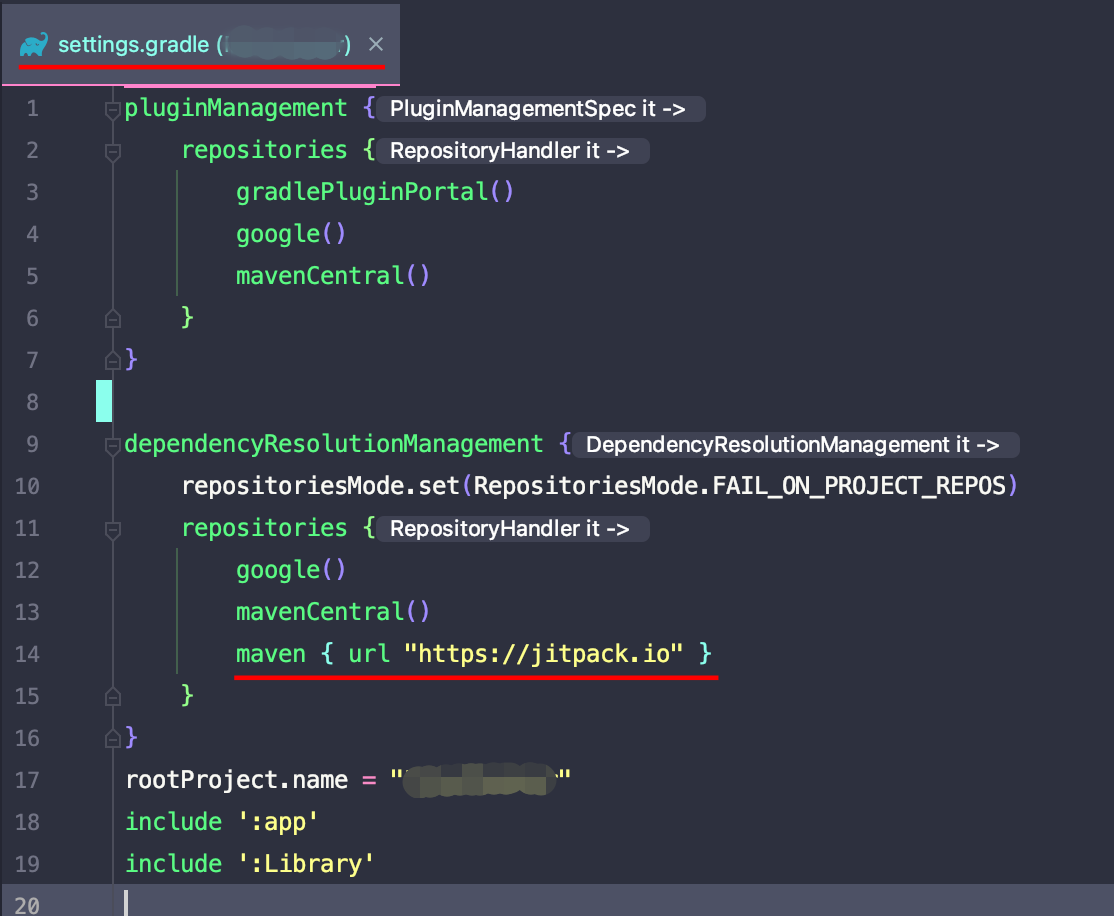
이제 Github에 소스를 커밋&푸쉬를 해줍니다.
#3. Github 에서 Release 처리하기
github의 배포할 라이브러리 레파지토리 오른쪽에 Release를 눌러 메뉴로 들어갑니다.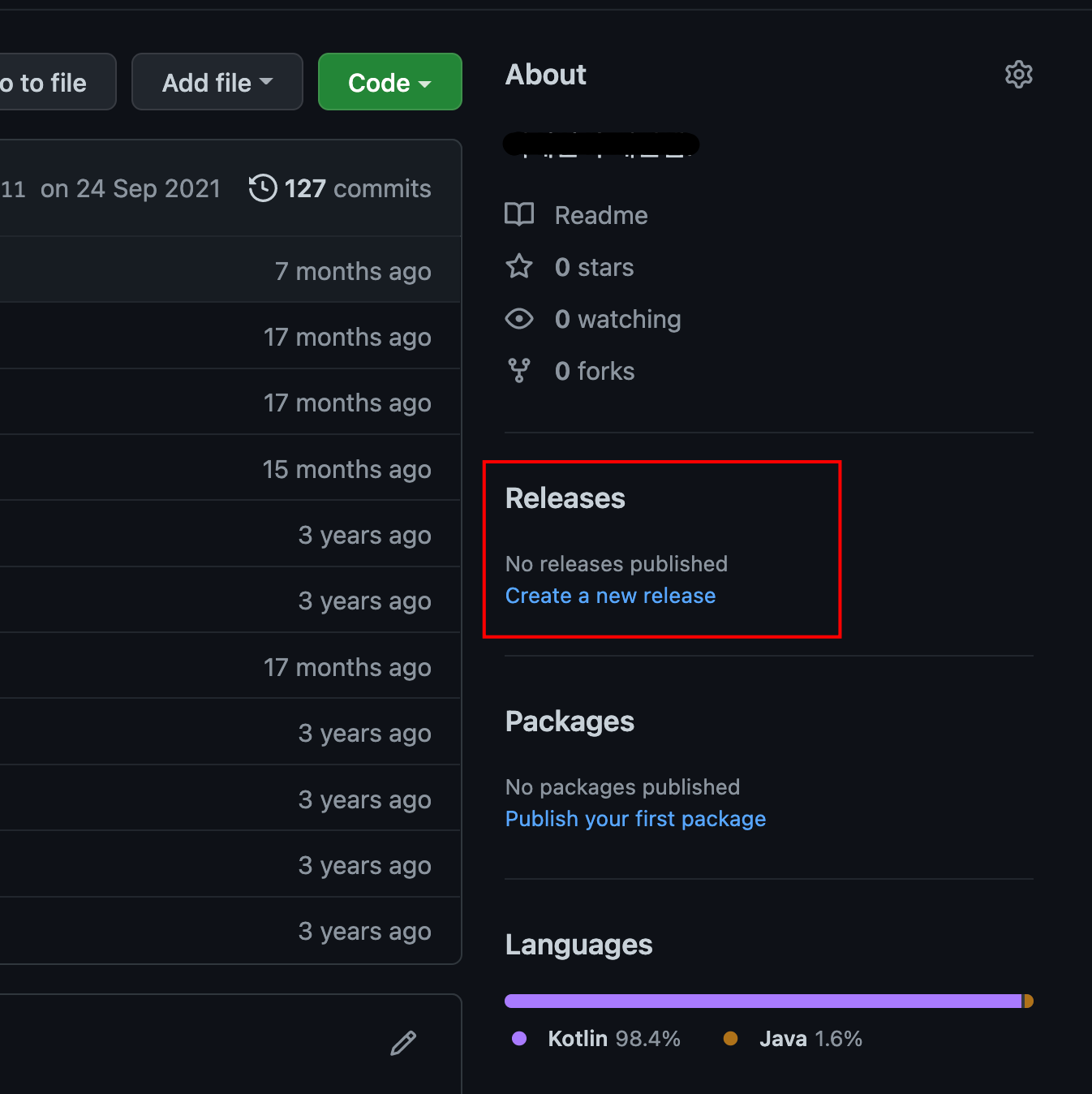
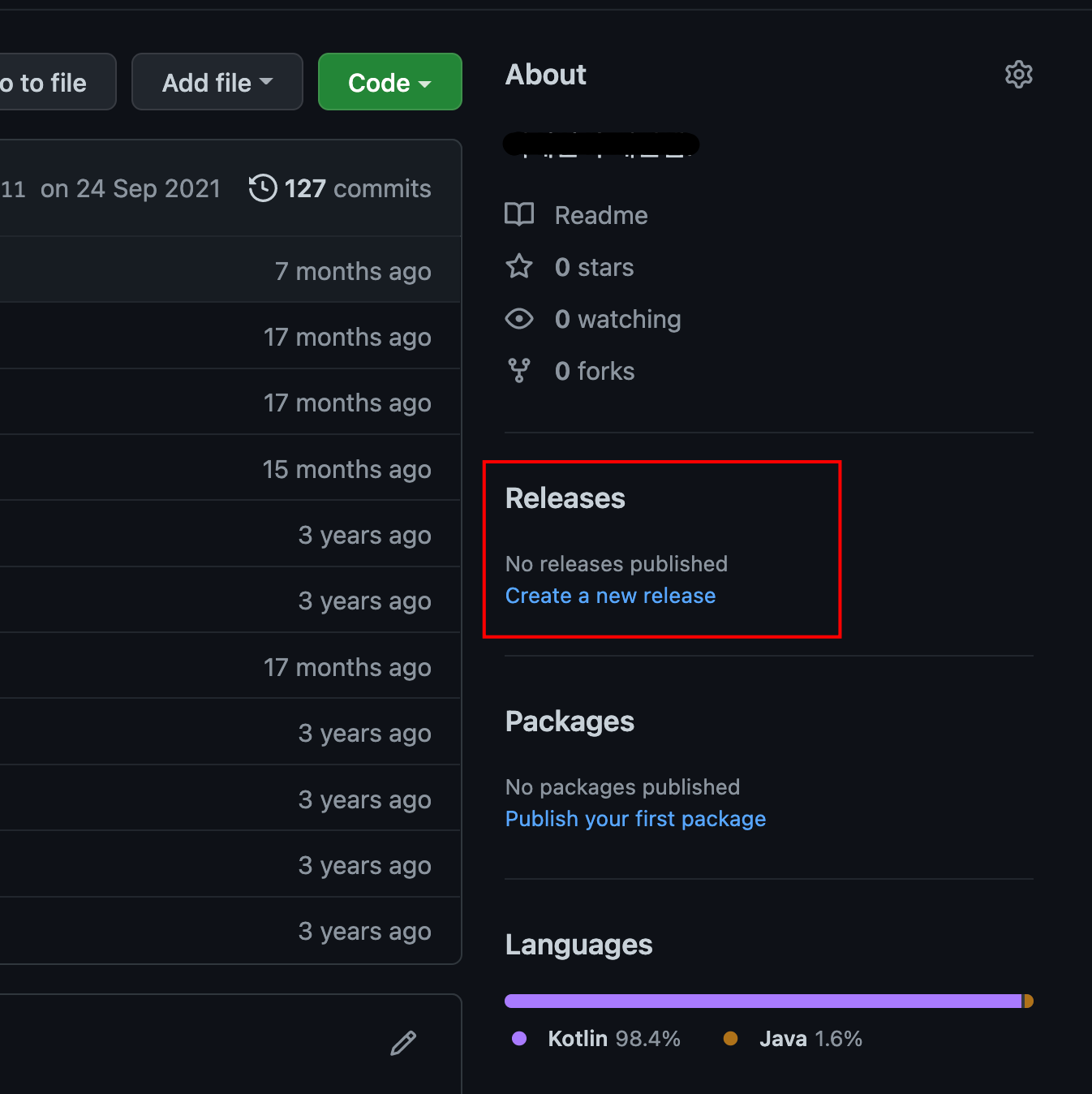
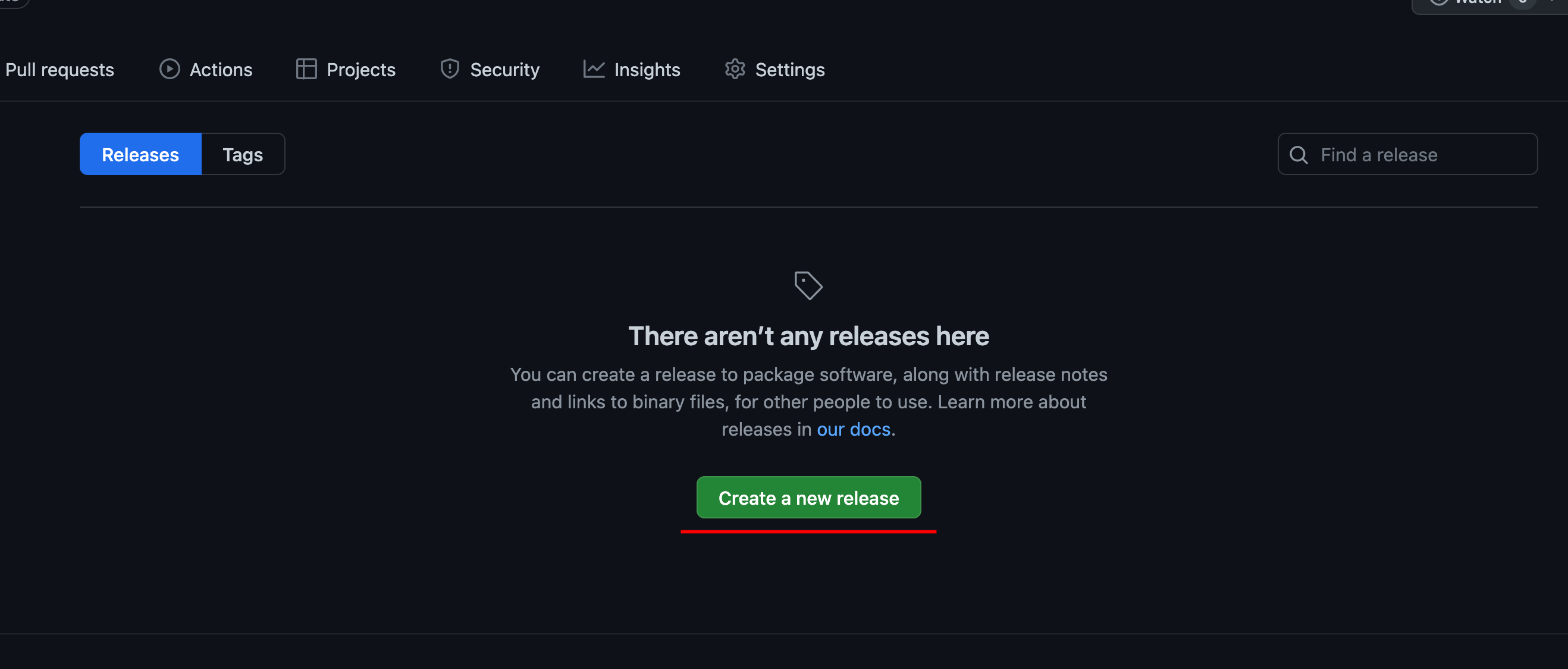
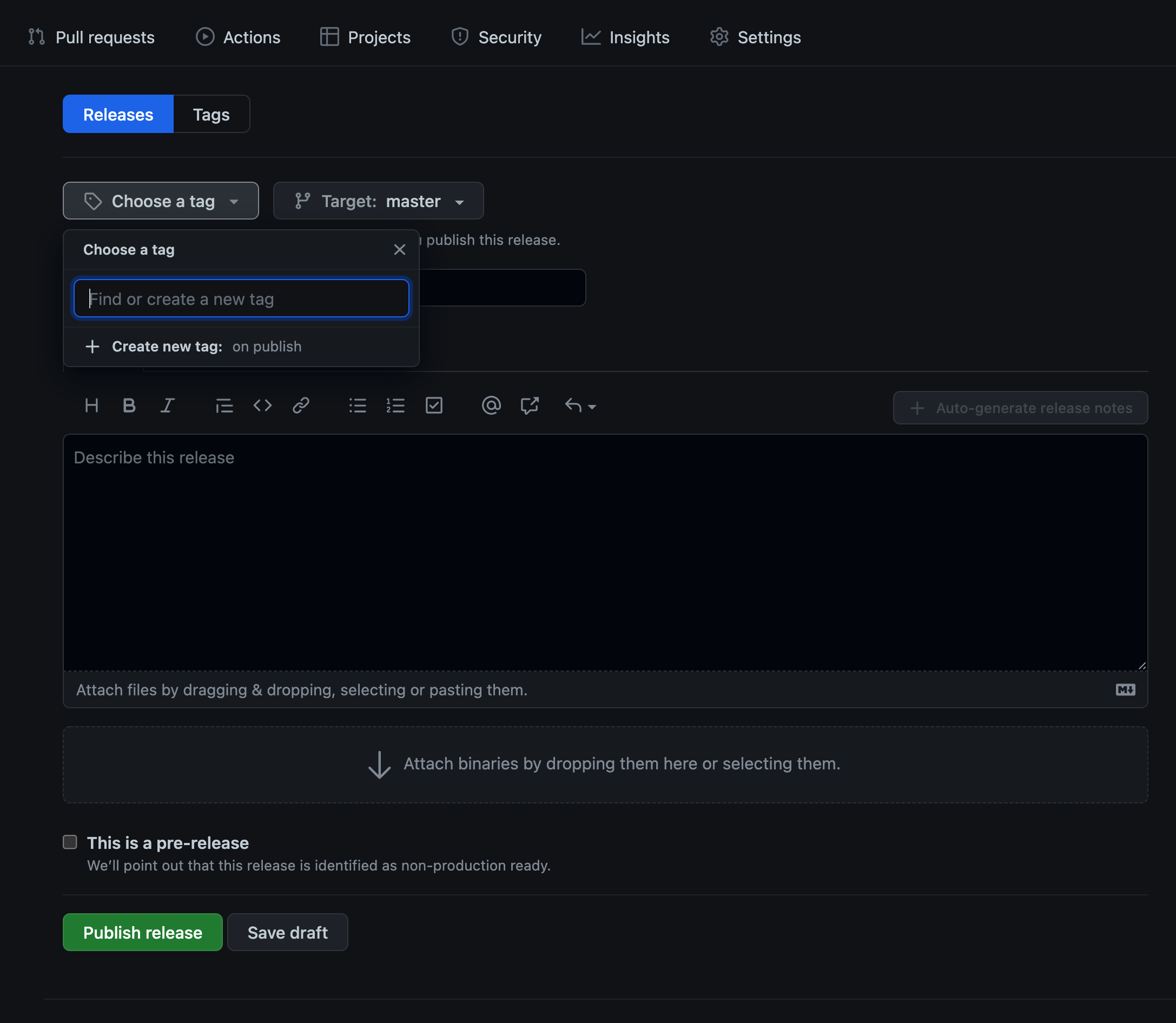
#4. jitpack을 이용해 배포하기
이제 https://jitpack.io/ 로 이동합니다.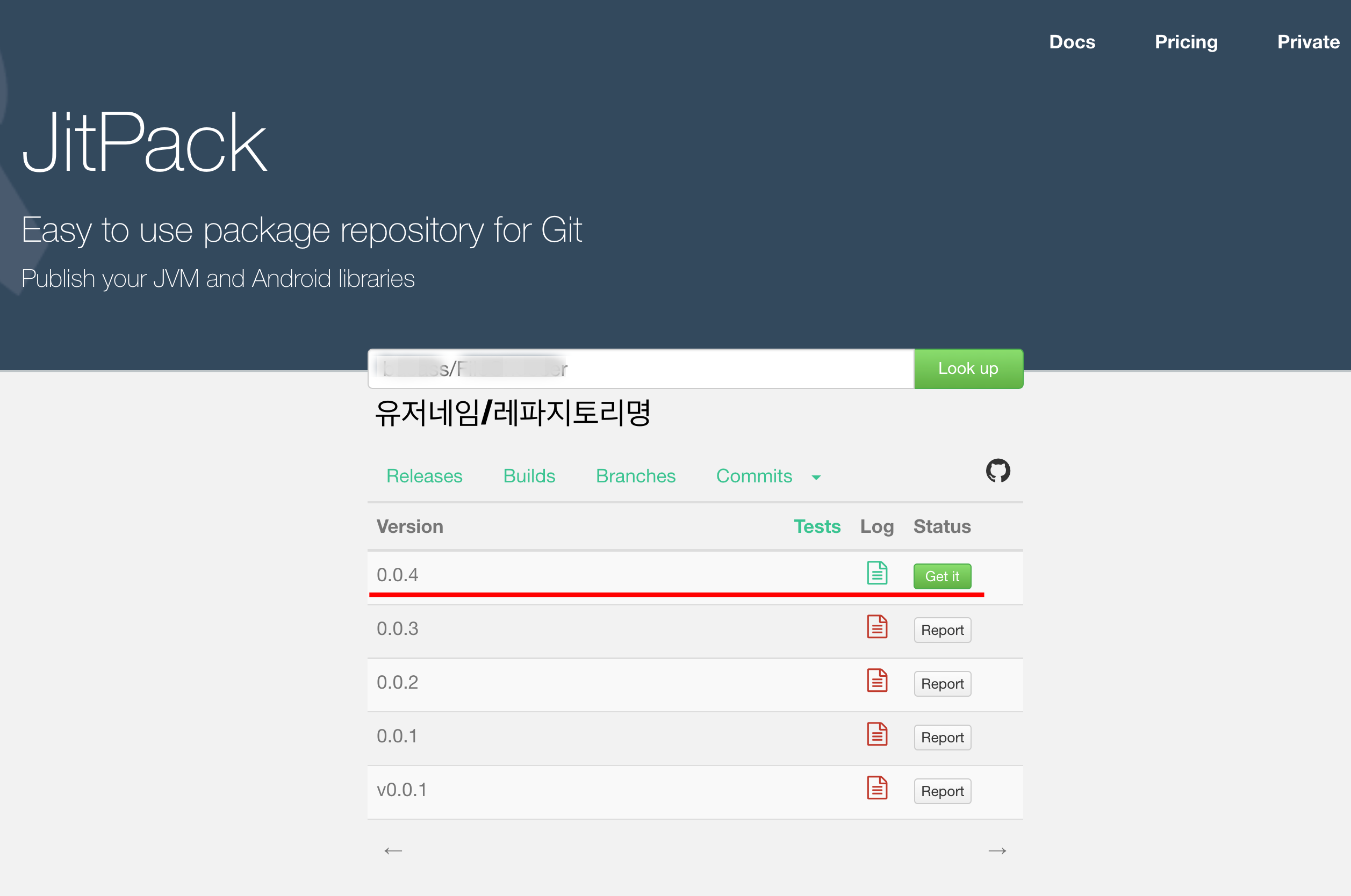
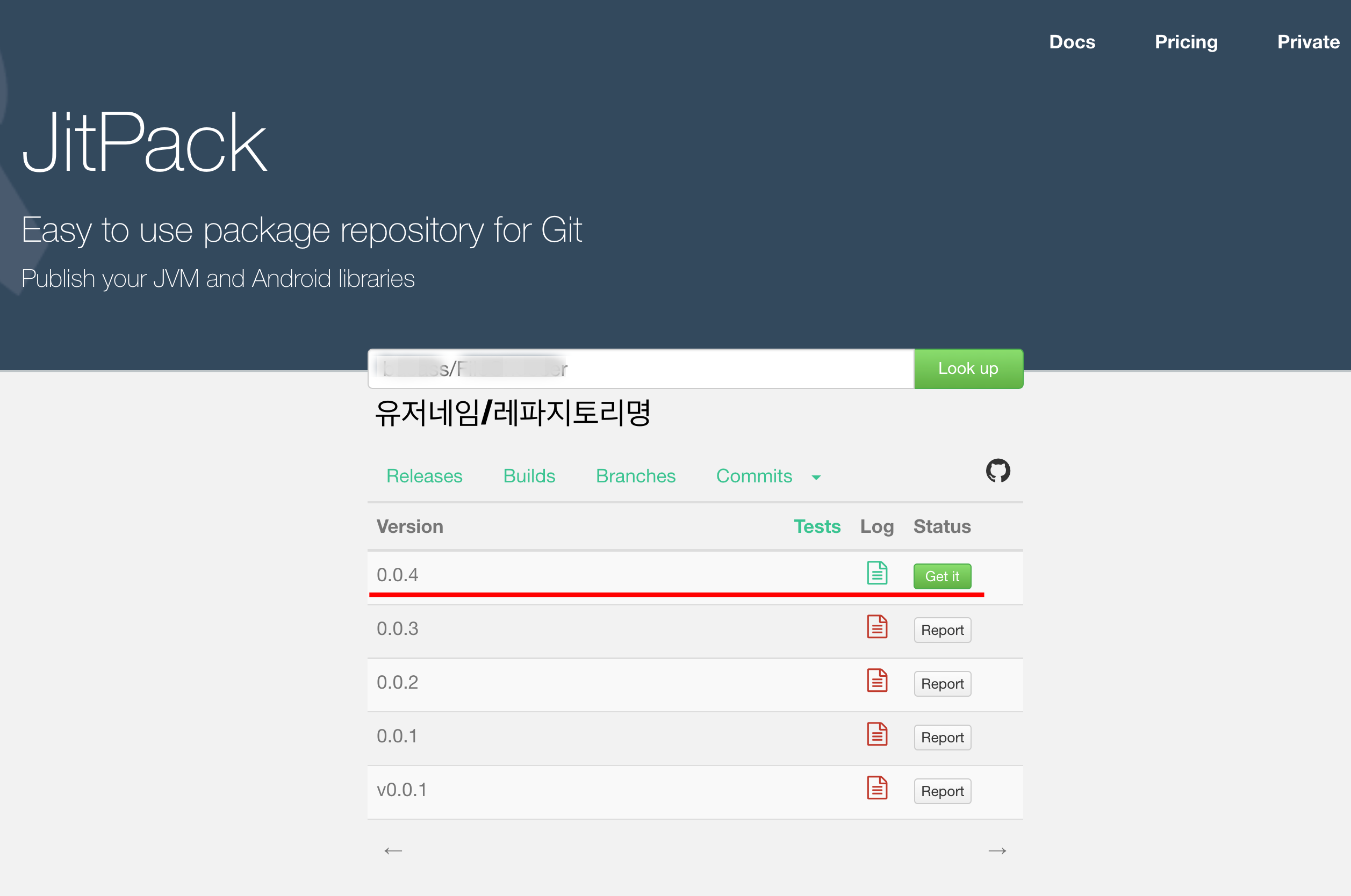
입력창에 {유저네임}/{레파지토리명} 형태로 입력하고 [Look up]을 누르면 제가 올린 라이브러리를 찾아온후 리포트를 작성합니다.
Log에 빨간색으로 표시가 된다면 라이브러리 자체에 문제가 있는 것입니다. 이런경우에는 배포가 안됩니다.
Log에 파란색으로 표시가 된다면 정상적으로 배포 준비가 된것입니다. [Get it] 버튼을 누르면 아래에 라이브러리를 이용할 수 있는 정보가 표시됩니다.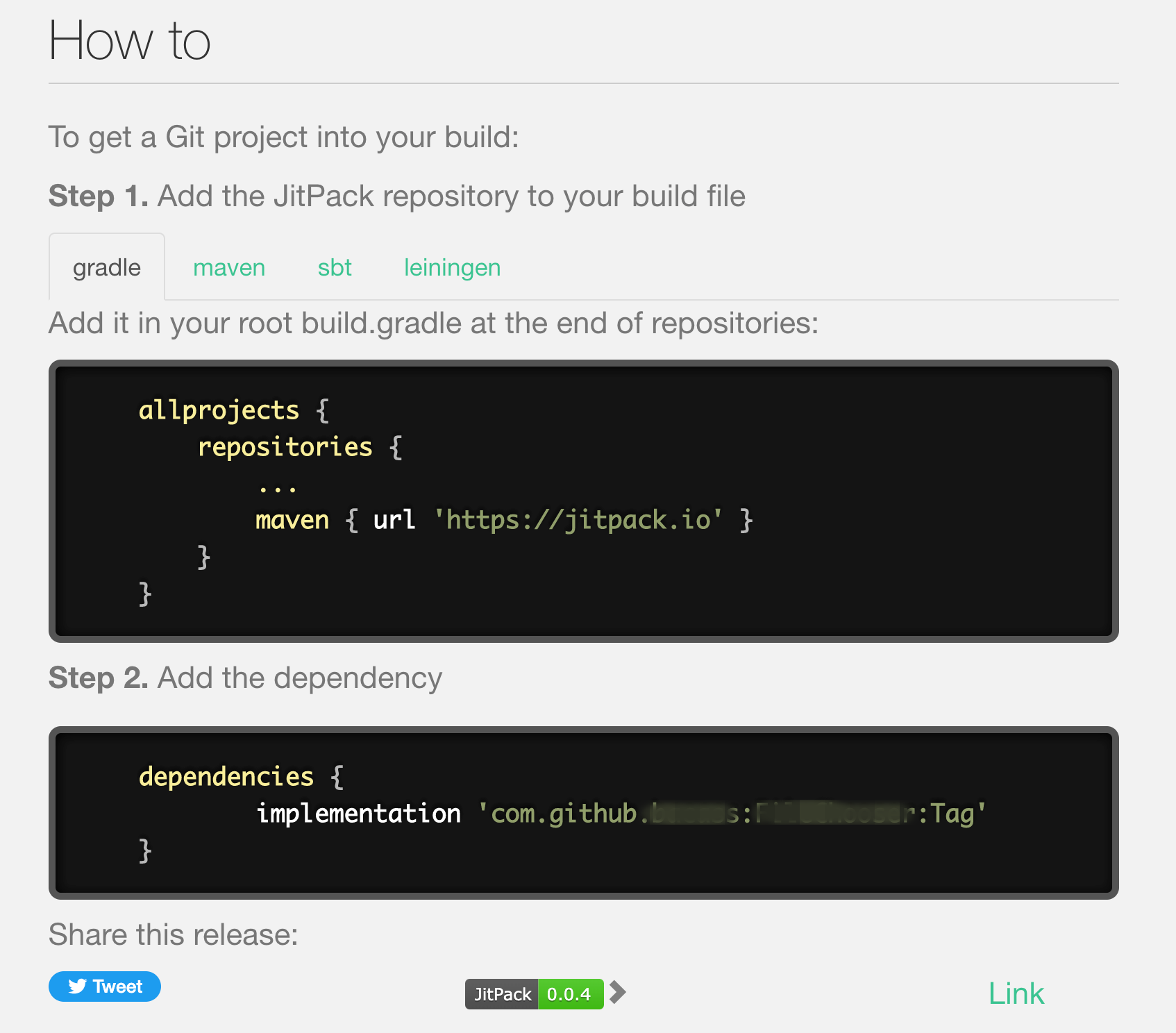
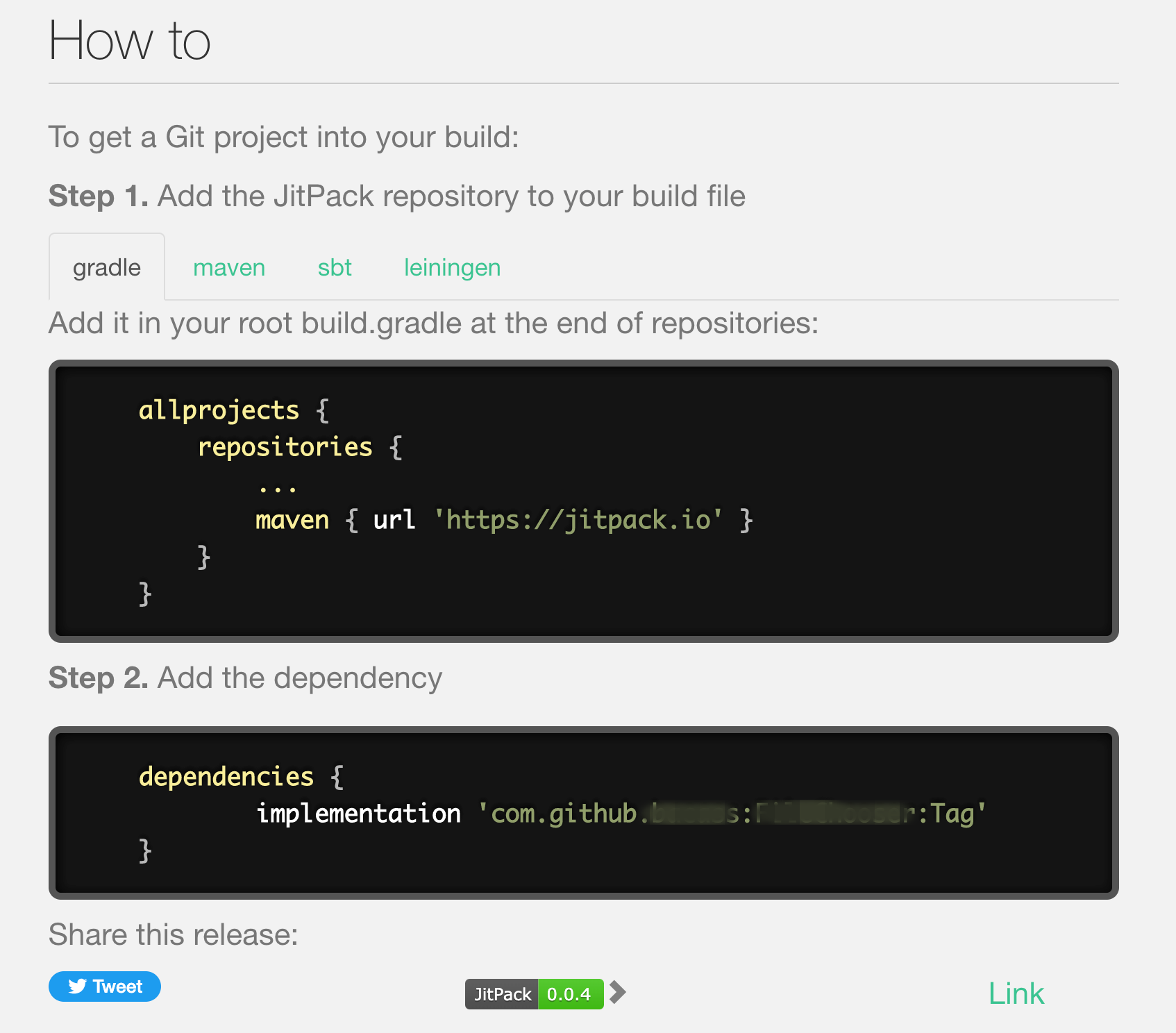
배포된 라이브러리는 이 정보를 gradle에 추가해서 사용할 수 있습니다.
'안드로이드' 카테고리의 다른 글
| 모바일용 FFmpeg 라이브러리 (0) | 2022.04.20 |
|---|---|
| 네트워크 Response 처리 라이브러리 (0) | 2022.04.19 |
| gradle allprojects 오류 해결. (1) | 2022.04.13 |
| 맥북(Big Sur포함) 안드로이드 USB 테더링 하기 (4) | 2022.03.27 |
| Android Studio Plugin 추천 (1) | 2022.03.05 |



